롤러 키트 교체 (ADS-4300N/ADS-4700W)
이 제품에는 제품으로 스캔을 수행한 횟수를 자동으로 계산하는 스캔 카운터가 내장되어 있습니다. 약 10만 회 스캔한 후에 롤러 키트 교체가 필요할 수 있습니다.
롤러를 교체한 후에는 제품의 계수가 0부터 시작되도록 사용량 카운터를 재설정합니다.
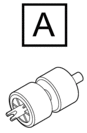 하단 픽업 롤러 | 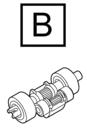 상단 픽업 롤러 | 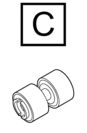 브레이크 롤러 |
- ADF를 분리합니다.
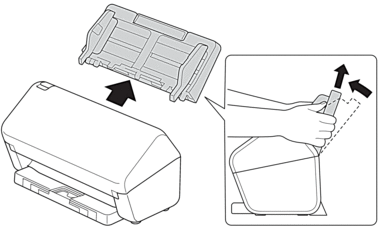
- 해제 탭을 눌러 전면 커버를 엽니다.
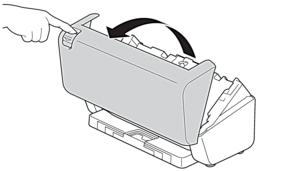
- 픽업 롤러 커버의 오른쪽 면을 왼쪽 방향으로 누르고 아래로 당깁니다.

- 픽업 롤러를 둘 다 꺼냅니다.

- 새로운 하단 픽업 롤러를 입구에 끼운 다음 왼쪽으로 샤프트에 밀어 넣습니다.
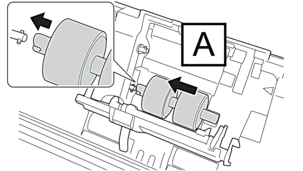
- 새로운 상단 픽업 롤러를 입구에 끼운 다음 왼쪽으로 샤프트에 밀어 넣습니다.
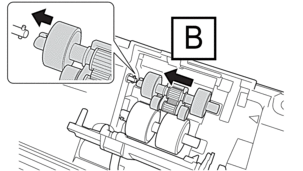
- 픽업 롤러 커버를 닫습니다.

- 그림과 같이 제품을 돌립니다.
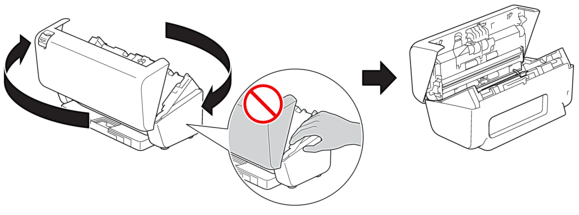
- 주의
- 전면 커버(그림에서 음영 부분)를 힘주어 닫으면 제품의 일부 부분으로 인해 부상을 당할 수 있습니다. 음영 부분 안이나 근처에 손을 놓을 때는 주의하십시오.
- 브레이크 롤러 커버의 왼쪽 상단을 아래쪽으로 누르고 아래로 당깁니다.
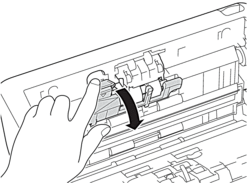
- 브레이크 롤러 샤프트를 몸 쪽으로 당긴 다음 바깥 쪽으로 당겨서 브레이크 롤러를 오른쪽으로 빼냅니다.
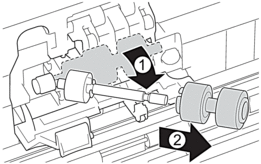
- 새 브레이크 롤러를 샤프트에 끼운 다음 브레이크 롤러를 제품에 삽입합니다.
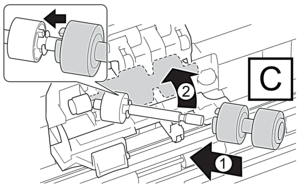
- 브레이크 롤러 커버를 닫습니다.
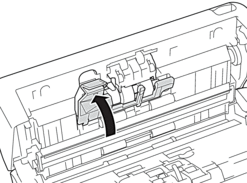
- 전면 커버를 닫고 제품을 앞쪽으로 돌려 놓습니다.

- ADF가 제자리에 걸릴 때까지 단단히 장착합니다.
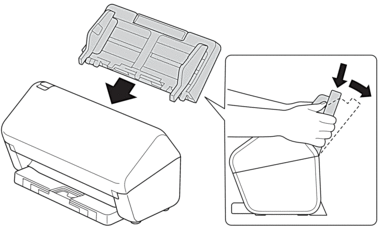
- 롤러 카운터 재설정:
- ADS-4300N
- 다음 중 하나를 수행합니다.
- Windows
 (Brother Utilities)을 시작한 다음 드롭다운 목록을 클릭하여 해당하는 모델 이름을 선택합니다(아직 선택하지 않은 경우). 왼쪽 탐색 표시줄에서 도구을 클릭한 다음 원격 설정을 클릭합니다.
(Brother Utilities)을 시작한 다음 드롭다운 목록을 클릭하여 해당하는 모델 이름을 선택합니다(아직 선택하지 않은 경우). 왼쪽 탐색 표시줄에서 도구을 클릭한 다음 원격 설정을 클릭합니다. - Mac
Finder 메뉴 표시줄에서 을 클릭하고 해당하는 모델 이름을 선택한 다음 Brother Remote Setup 아이콘을 두 번 클릭합니다.
Discover Devices 대화 상자가 나타난 경우 해당하는 모델 이름을 선택한 다음 연결을 클릭합니다.
- 왼쪽 탐색 창에서 제품 정보을 클릭합니다.
- 남은 수명 섹션으로 이동해서 재설정 버튼을 클릭하여 픽업 롤러 카운터를 재설정합니다.
- 확인을 클릭하여 원격 설정 창을 닫습니다.
- ADS-4700W
 을 누릅니다.
을 누릅니다. - [롤러 카운트]을 누릅니다.
- LCD에 확인 메시지가 표시되면 [예]을 누릅니다.
 을 누릅니다.
을 누릅니다.
이 페이지가 도움이 되셨나요?



